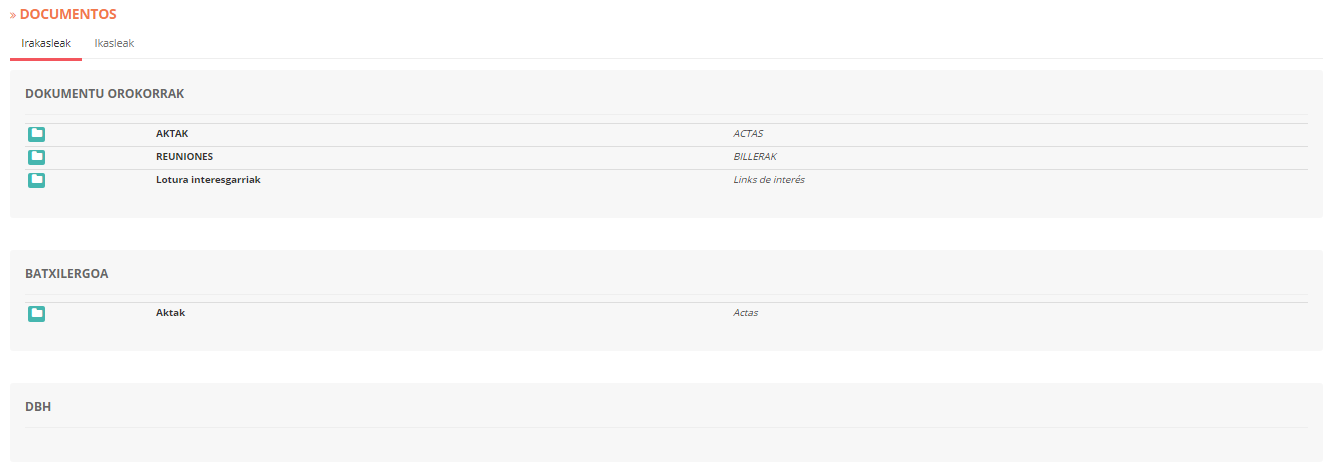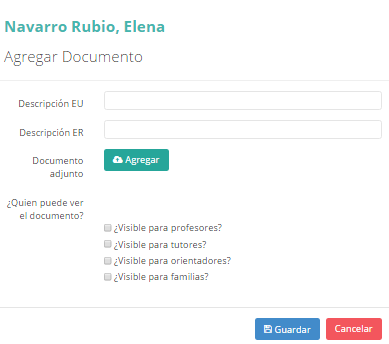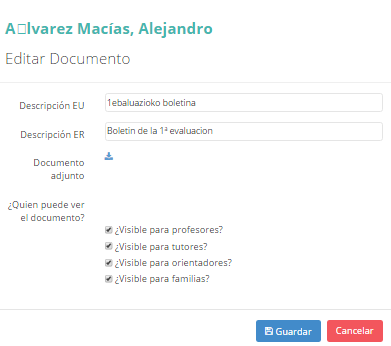En este apartado, tendremos la posibilidad de recoger los documentos y enlaces que se hayan colgado.
La pantalla está dividida en 2 pestañas:
- Profesores: Con los documentos que pueden ser del interés de los profesores.
- Alumnos: Donde los alumnos pueden subir documentos.
PROFESORES
Esta pantalla está organizada de la siguiente manera:
- Documentos generales: en este apartado, se podrán obtener los documentos generales del centro. Es decir, los que no dependen del nivel de estudio. Por ejemplo: actas, etc.
- Resto de documentos: el resto de documentos podremos encontrarlos organizados según el nivel de estudios (Primaria, ESO, BATX, etc.)
Como hemos comentado, estos ficheros y enlaces se cuelgan de forma ordenada, creando carpetas en este apartado. De esta manera, toda la información se mantendrá organizada correctamente. Por ejemplo, en la carpeta «ACTAS» podrán guardarse todas las actas de las distintas reuniones del curso.
Estas son las opciones que nos ofrece esta pantalla:
 |
Para visualizar el contenido de un grupo. |
| Para descargar ficheros o acceder a un enlace. Al hacer click sobre este botón, la operación se realiza automáticamente. |
ALUMNOS
El administrador tiene la opción de publicar documentos al alumnado. Para ello, ha de acceder a: «Recursos» > «Documentos» > «Alumnado».
| Nivel | Grupo al que pertenece el alumno en cuestión. |
| Alumno |
Alumno en cuestión. Una vez especificado el alumno, podemos desplazarnos de uno a otro a través de los botones «Anterior» y «Siguiente». |
- También existe la opción de búsqueda. Mediante el filtro podremos realizar una búsqueda rellenando los siguientes datos: Apellidos, Nombre o DNI.

A continuación se visualizarán los documentos adjuntos correspondientes al alumno:
Para añadir un nuevo documento pulsaremos el botón ![]() y rellenaremos los datos de la ventana que se abrirá a continuación:
y rellenaremos los datos de la ventana que se abrirá a continuación:
- Descripción EU/ Descripción ER: Nombre del documento (en Euskera y en castellano).
- Documento adjunto: especificaremos la ubicación del documento en cuestión pulsando el botón «Agregar».
- Permisos: indicaremos para qué perfiles será visible el documento publicado (profesor, tutor, padres, orientador).
Para guardar las especificaciones pulsaremos el botón ![]() .
.
Una vez publicado el documento, tendremos distintas opciones:
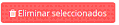 : para eliminar un documento ya publicado, activaremos la celda correspondiente y pulsaremos el botón «Eliminar seleccionados».
: para eliminar un documento ya publicado, activaremos la celda correspondiente y pulsaremos el botón «Eliminar seleccionados».
 Editar especificaciones: al pulsar este botón se abrirá la ventana de las especificaciones, donde podremos editarlas.
Editar especificaciones: al pulsar este botón se abrirá la ventana de las especificaciones, donde podremos editarlas.
Para guardar las modificaciones pulsaremos el botón ![]() ; para cancelar la operación,
; para cancelar la operación, ![]() .
.